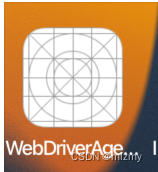- 1Mac上Flutter开发环境搭建_flutter macos (desktop) macos darwin-arm64 m
- 2ArcGIS API For JavaScript 开发(二)基础地图
- 3SpringBean默认是单例的,高并发情况下,如何保证并发安全?_单例bean的并发访问问题
- 4vue+uniapp音乐播放器系统 微信小程序hbpp0_uniapp免费音乐
- 5Ubuntu20.04 部署 k8s_ubuntu20.04虚拟机配置kubernetes
- 6数码管在c语言中显示时间,用LED数码管显示电脑中的时间
- 7容器核心技术之Namespace与Cgroup_namespace和cgroup
- 8Facebook 开源计算机视觉 (CV) 和 增强现实 (AR) 框架 Ocean
- 9oracle初级入门教程,超详细讲解,适合初学者和入门者_oracle database 教程
- 10Kafka生产与消费示例_kafka生产者实例
iOS 自动化测试 (2):基本环境准备 - 安装WebDriverAgent(WDA)
赞
踩
在配置好了Appium的基础环境之后,下一步需要在被测试设备中安装WebDriverAgent。
一、背景
先介绍一下什么是WebDriverAgent,WebDriverAgent是Facebook 在SeleniumConf 大会上推出的一款新的iOS移动测试框架,支持模拟器和真机。WebDriverAgent的本质是WebDriver Server。在iOS客户端安装了WebDriverAgent 就等于启动了 WebDriver 的 Server,借助这个 Server,可以通过远程(Appium Server)去控制 iOS 设备进行自动化测试。通过WebDriverAgent可以在iOS设备上做各种操作,比如,开启或关闭应用,点击控件、滚动屏幕或者在屏幕上确认视图存在等等。它链接了XCTest框架可以调用苹果的API在设备上直接指定操作命令。 目前,Appium 对 iOS 的测试主要依赖于 Facebook 的 WebDriverAgent, 现在 WebDriverAgent 已由Appium 通过XCUITest Driver接管,而Facebook原本的WebDriverAgent项目已不再更新。因为在Appium项目已经内置了 WebDriverAgent,所以安装了 Appium,就可以同时获得WebDriverAgent的项目。
二、编译并安装WebDriverAgent的步骤
被测试的移动设备的类型是模拟器或者使用真机,下面分别介绍一下使用模拟器和使用真机的情况下的步骤。
模拟器(iOS Simulator)
安装步骤:
1.用Xcode打开目录 $APPIUM_HOME(Appium的安装目录)/node_modules/appium-xcuitest-driver/node_modules/appium-webdriveragent/下的WebDriverAgent.xcodeproj项目
2.在Xcode的菜单栏,点击Product->Scheme->WebDriverAgentRunner
3.在Xcode的菜单栏,点击Product->Destination->选择要连接的模拟器,如,iPhone14 Pro
4.在Xcode的菜单栏,点击Product->Test
过程中会看到WebDriverAgent在模拟器中被安装
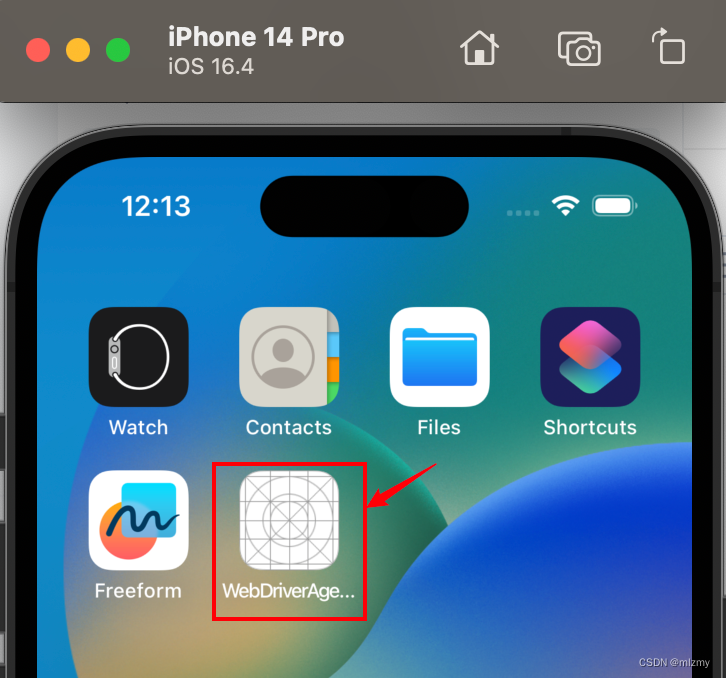
同时,过程中会弹出以下床空,点Allow即可
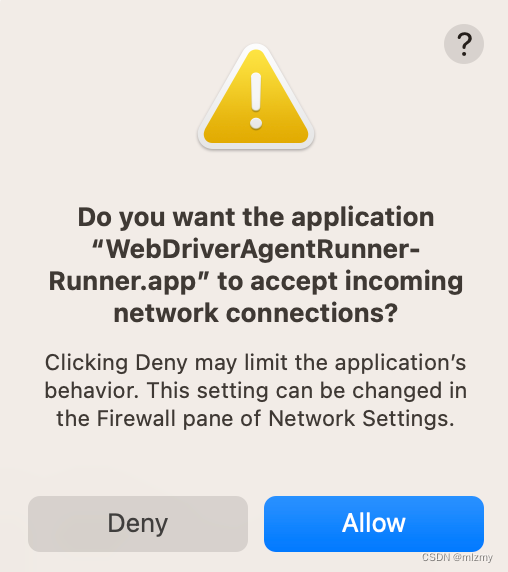
此时在日志框可以看到Server URL,访问检查WebDriverAgent的安装状态

访问URL的status(https:///status/) 检查状态:
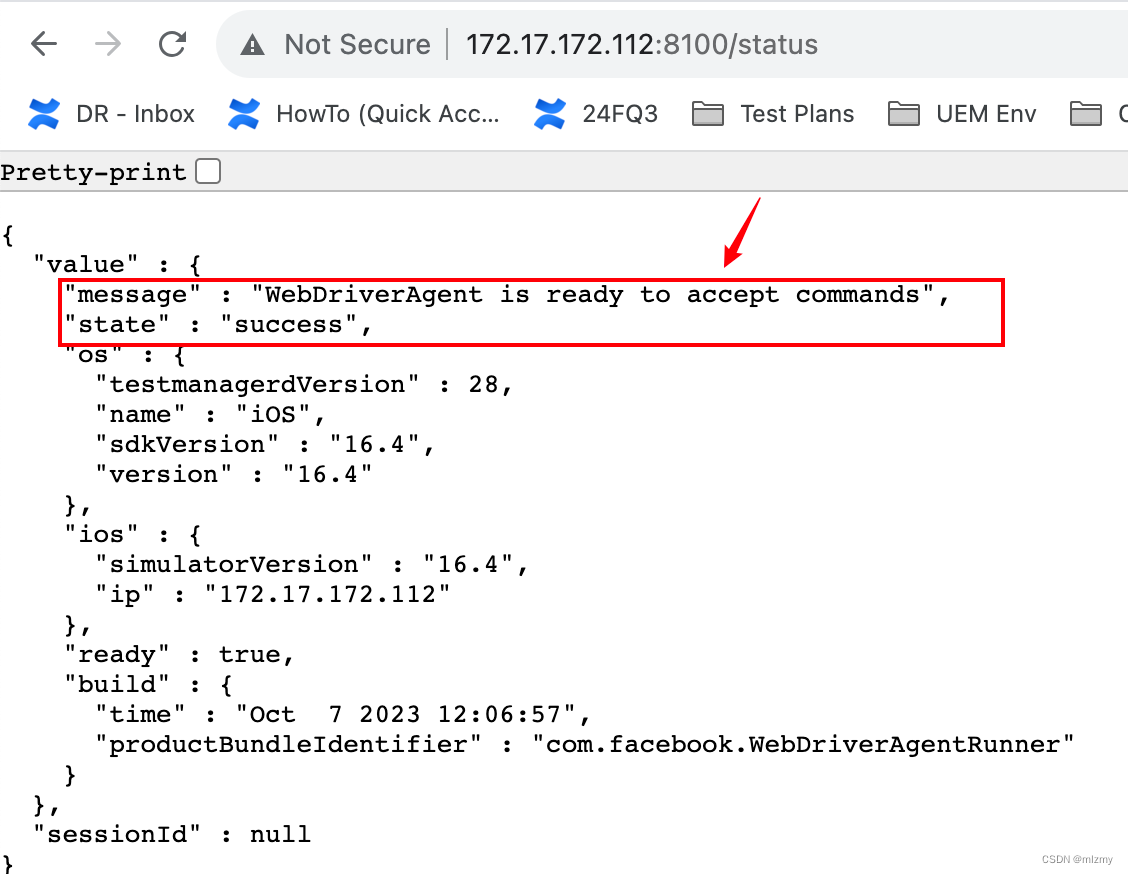
真机(Real Device)
前提条件
0、已安装 libimobiledevice
1、 已安装 ios-deploy
2、 iOS设备已打开开发者模式
3、真机通过数据线连上你的电脑
4、确保真机与电脑在同一网络
安装步骤
- 用Xcode打开目录 $APPIUM_HOME(Appium的安装目录)/node_modules/appium-xcuitest-driver/node_modules/appium-webdriveragent/下的WebDriverAgent.xcodeproj项目。
2.设置对应的 Team、Certificate
如下图,点击WebDriverAgentLib,把勾选Automatically manage signing,然后team里面把苹果账号登陆进去。
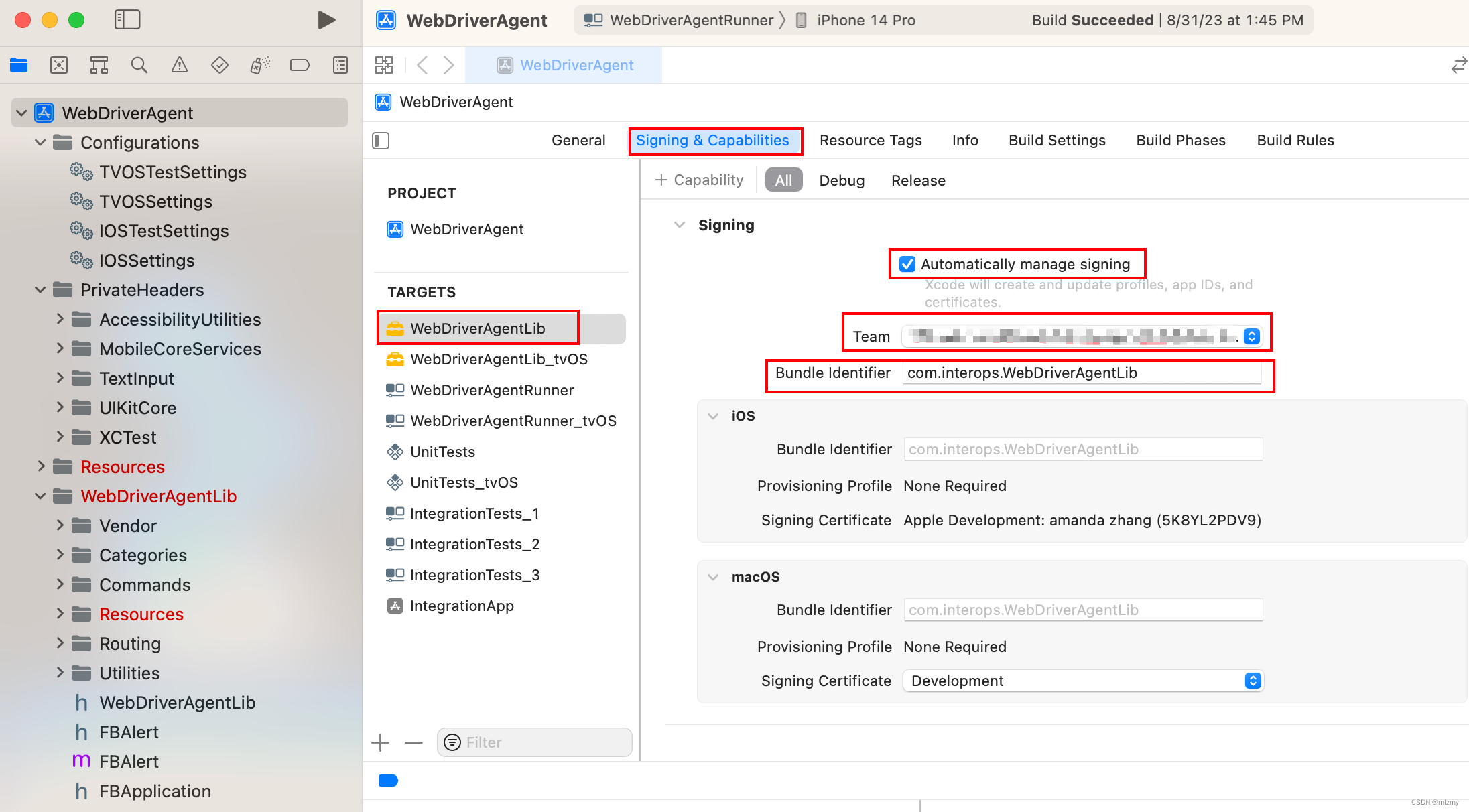
再点下面那个WebDriverAgentRunner,操作跟上面一样,改team:
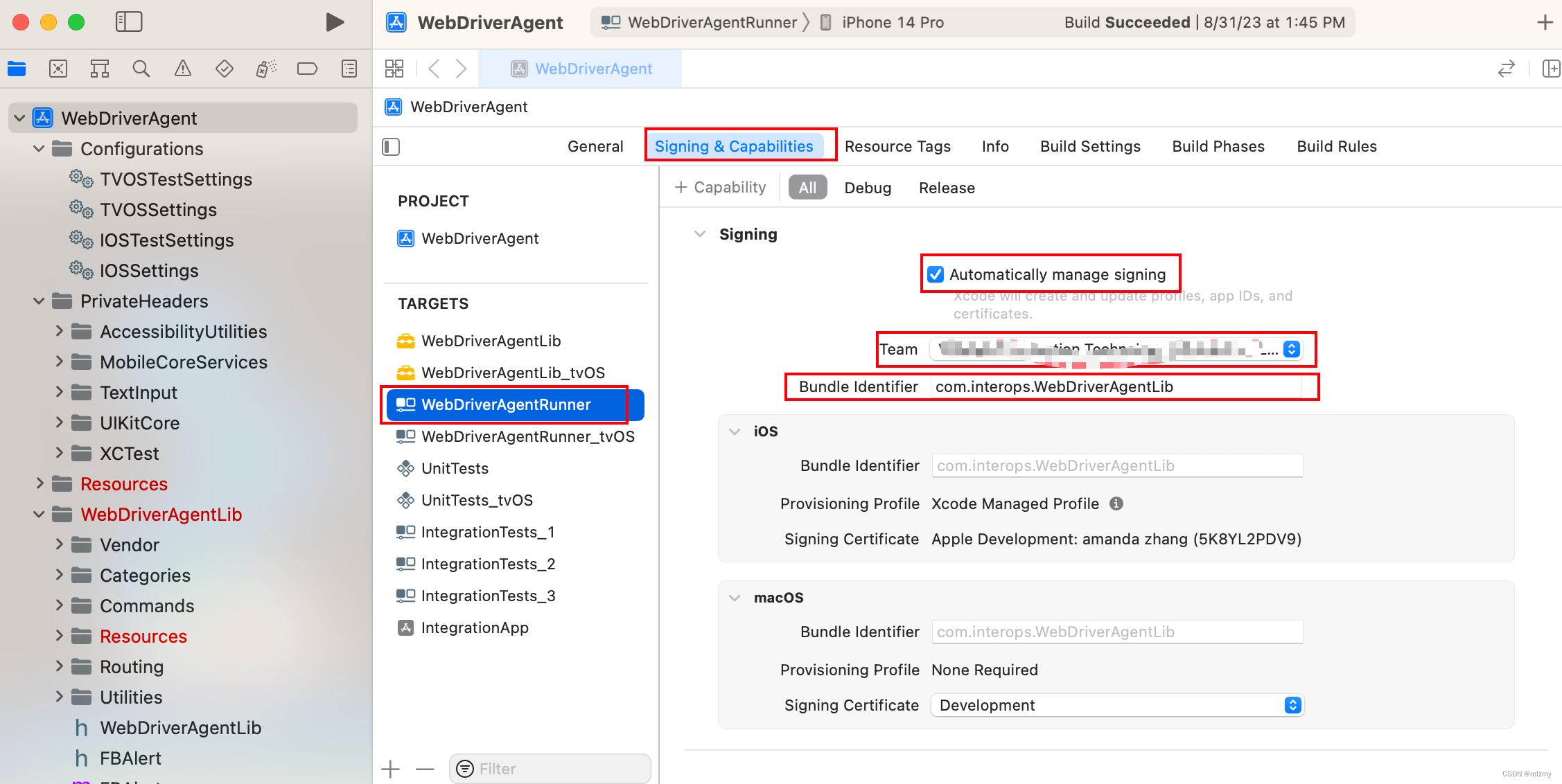
然后还是WebDriverAgentRunner,点build settings,然后把packaging里面的boundle identifier改掉
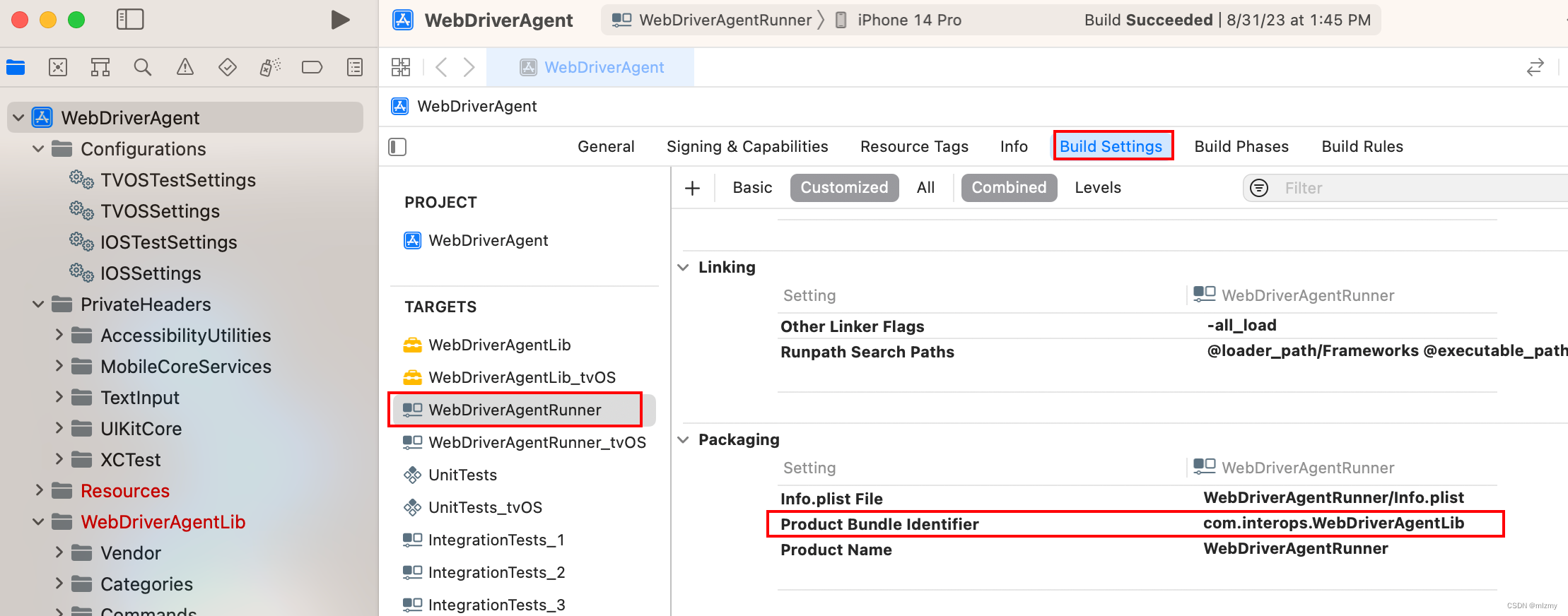
3、在Xcode的菜单栏,点击Product->Scheme->WebDriverAgentRunner
4、在Xcode的菜单栏,点击Product->Destination->选择要连接的真机
5、在Xcode的菜单栏,点击Product->Test
或者前面的1-5步骤,也可以直接在Terminal中运行下面命令代替:
xcodebuild -project WebDriverAgent.xcodeproj -scheme WebDriverAgentRunner -destination ‘id=<iOS设备UDID>’ test
此时,iOS客户端会出现一个无图标的WebDriverAgent应用,注意:需在手机上信任WebDriverAgent。